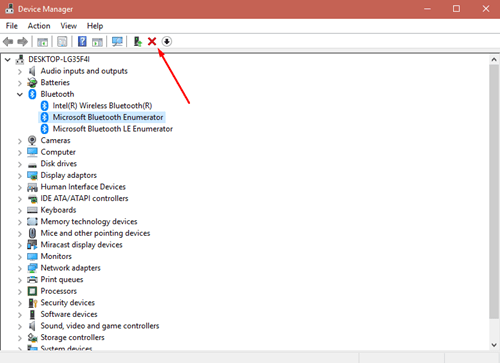Το Bluetooth είναι ένα πρότυπο ασύρματης σύνδεσης εδώ και πολύ καιρό και έχει αναβαθμιστεί τρομερά όλα αυτά τα χρόνια. Παραδόξως, οι ασυμβατότητες μεταξύ συσκευών εξακολουθούν να μαστίζουν το δημοφιλές Bluetooth. Οι ασυμβατότητες οδηγούν σε αργή σύνδεση και κακή επικοινωνία συσκευής-συσκευής.

Το Microsoft Bluetooth Enumerator είναι ένα σύνολο πρωτοκόλλων, ουσιαστικά ένα σύνολο οδηγιών, που χρησιμοποιείται για την οργάνωση και τη διευκόλυνση της μεταφοράς δεδομένων μεταξύ συσκευών Bluetooth. Εάν δεν είστε εξοικειωμένοι με τον όρο «αριθμητής», αυτές οι συσκευές αναφέρονται συνήθως ως προσαρμογείς Bluetooth, ή πιο συχνά, dongles.
Πως δουλεύει
Ουσιαστικά, ένας Απαριθμητής Bluetooth της Microsoft (dongle) είναι ένας ασύρματος προσαρμογέας που δίνει τη δυνατότητα σε έναν υπολογιστή χωρίς ενσωματωμένο Bluetooth να δημιουργήσει σύνδεση με μια συσκευή Bluetooth, όπως πληκτρολόγια Bluetooth, κινητά τηλέφωνα και ποντίκια. Αυτός ο τύπος dongle βοηθά τον υπολογιστή να επικοινωνεί με συσκευές με τις οποίες δεν θα μπορούσε να επικοινωνήσει διαφορετικά.
Με πιο τεχνικούς όρους, ένας Απαριθμητής Bluetooth λειτουργεί μέσω του ενσωματωμένου ασύρματου Bluetooth που στέλνει ηλεκτρονικά σήματα σε δυαδικό κώδικα.
Απενεργοποιήστε το Microsoft Bluetooth Enumerator
Εάν δεν χρειάζεστε το dongle, απλά δεν χρειάζεται να το χρησιμοποιήσετε. Όταν αρχίζει να παρεμβαίνει σε άλλες συσκευές Bluetooth, γίνεται πρόβλημα. Η λύση εδώ είναι μάλλον απλή: απενεργοποιήστε τη συσκευή μέχρι να τη χρειαστείτε. Δείτε πώς μπορείτε να απενεργοποιήσετε το Microsoft Bluetooth Enumerator:

- Παω σε Αρχή.
- Βρείτε ή πληκτρολογήστε "Πίνακας Ελέγχου" στο πλαίσιο αναζήτησης.
- Ανοιξε Πίνακας Ελέγχου.
- Βρες το Υλικό και Ήχος εικονίδιο και κάντε κλικ σε αυτό.
- Βρες το Διαχειριστή της συσκευής και κάντε κλικ σε αυτό.
- Βρες το Bluetooth κόμβο στη λίστα και κάντε διπλό κλικ σε αυτόν.
- Κάντε δεξί κλικ στο Microsoft Bluetooth Enumerator.
- Επιλέγω Ιδιότητες.
- Κάντε κλικ στο Οδηγός
- Κάντε κλικ στο Καθιστώ ανίκανο
- Επιβεβαιώστε κάνοντας κλικ Ναί.
Το Microsoft Bluetooth Enumerator θα πρέπει να είναι απενεργοποιημένο τώρα και δεν θα πρέπει να παρεμβαίνει πλέον σε άλλες συσκευές Bluetooth.
Επανεγκατάσταση του Microsoft Bluetooth Enumerator
Όπως συμβαίνει με κάθε συσκευή, τα Bluetooth dongle τείνουν επίσης να σπάνε ή να αρχίζουν να συμπεριφέρονται παράξενα. Εάν συμβεί με τον Απαριθμητή σας, το καλύτερο που έχετε να κάνετε είναι να το εγκαταστήσετε ξανά. Η διαδικασία διαγραφής της δυνατότητας είναι αρκετά απλή. Ωστόσο, η επανεγκατάσταση θα χρειαστεί λίγο χρόνο και αφοσίωση.
Απεγκαταστήστε το
- Ακολουθήστε τα βήματα από τον προηγούμενο οδηγό μέχρι το βήμα 6.
- Κάντε αριστερό κλικ στο Microsoft Bluetooth Enumerator.
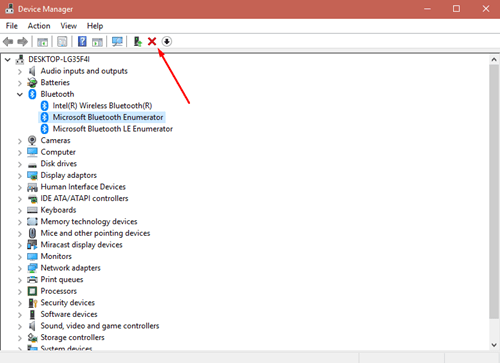
- Βρείτε και κάντε κλικ στο κουμπί "X" στο επάνω μενού του παραθύρου.
- Επιβεβαιώστε κάνοντας κλικ Απεγκατάσταση. Αυτό θα απεγκαταστήσει το πρόγραμμα οδήγησης.
Τώρα που απεγκαταστήσατε επιτυχώς το Microsoft Bluetooth Enumerator, θα πρέπει να το εγκαταστήσετε από την αρχή. Αυτό μπορεί να χρειαστεί λίγη δουλειά στην οποία μπορεί να μην είστε συνηθισμένοι.
Επανεγκατάσταση
Υπάρχουν 3 μέθοδοι που μπορείτε να χρησιμοποιήσετε για να επανεγκαταστήσετε το Bluetooth Enumerator.
Μέθοδος 1: Μετονομάστε το αρχείο Bth.inf
Για να εγκαταστήσετε ή να επανεγκαταστήσετε οποιαδήποτε στοίβα ή συσκευή τρίτου κατασκευαστή, θα πρέπει να μετονομάσετε το αντίστοιχο αρχείο .inf. Αυτό που χρειαζόμαστε εδώ είναι %WINDIR%infBth.inf. Δείτε πώς να το κάνετε:
- Κάντε κλικ Αρχή.
- Πληκτρολογήστε "Εκτέλεση" στο πλαίσιο αναζήτησης και πατήστε Enter.
- Στο Τρέξιμο μενού που εμφανίζεται, πληκτρολογήστε "%windir%inf".
- Κάντε κλικ Εντάξει.
- Βρες το inf αρχείο πληροφοριών και κάντε δεξί κλικ σε αυτό.
- Κτύπημα Μετονομάζω και πληκτρολογήστε "Bth.bak".
Μέθοδος 2: Κάντε λήψη του προγράμματος οδήγησης
Βρείτε το ακριβές μοντέλο της συσκευής σας Bluetooth πληκτρολογώντας το όνομα του μοντέλου του φορητού υπολογιστή σας στο Google. Μόλις το βρείτε, κατεβάστε το αντίστοιχο πρόγραμμα οδήγησης και εγκαταστήστε το.
Μέθοδος 3: Εγκαταστήστε το πρόγραμμα οδήγησης
Ο τρίτος και ίσως ο ευκολότερος τρόπος επανεγκατάστασης του Bluetooth Enumerator είναι απλώς να τον ενημερώσετε.
- Κάντε κλικ Αρχή.
- Πληκτρολογήστε "devmgmt.msc" και πατήστε enter.
- Βρείτε το Bluetooth dongle σας.
- Κάντε δεξί κλικ σε αυτό.
- Κάντε κλικ Ενημέρωση προγράμματος οδήγησης.
- Ακολουθήστε όλα τα βήματα στο Οδηγός ενημέρωσης υλικού.
Είναι χρήσιμο το Microsoft Bluetooth Enumerator;
Παρόλο που χρησιμοποιούσαμε την τεχνολογία Bluetooth για τη μεταφορά αρχείων, όπως τραγούδια και φωτογραφίες, είναι πολύ πιο εύκολο να το κάνουμε αυτό στο διαδίκτυο σήμερα. Ωστόσο, το Bluetooth είναι πανταχού παρόν στη ζωή μας και δεν το παρατηρούμε καν. Πρώτον, το χρησιμοποιούμε για ασύρματα ηχεία για να ακούμε την αγαπημένη μας μουσική ή να μιλάμε στο τηλέφωνο. Το χρησιμοποιούμε για σύνδεση με το αυτοκίνητό μας. Και θα συνεχίσουμε να το χρησιμοποιούμε καθώς το IoT (το Διαδίκτυο των Πραγμάτων) αρχίζει να αναπτύσσεται στο μέλλον.
Χωρίς το Microsoft Bluetooth Enumerator, ο φορητός υπολογιστής σας δεν θα μπορούσε να επικοινωνήσει με ασύρματες συσκευές. Ακόμα κι αν και οι δύο συσκευές που προσπαθείτε να συνδέσετε είναι έτοιμες για Διαδίκτυο, η σύνδεση Bluetooth είναι πολύ ισχυρότερη, λόγω των λιγότερων παρεμβολών που τρέχουν. Εάν δεν χρειάζεστε τον Απαριθμητή Bluetooth αυτή τη στιγμή και παρεμβαίνει σε άλλες συσκευές, δεν χρειάζεται να τον απεγκαταστήσετε, μπορείτε απλά να τον απενεργοποιήσετε.
Χρησιμοποιείτε Bluetooth;
Χρησιμοποιείτε Bluetooth; Ποιες συσκευές Bluetooth χρησιμοποιείτε και σκοπεύετε να επεκτείνετε το ρόστερ; Θεωρείτε χρήσιμο το Bluetooth ή όχι; Δώστε μας τα δύο σεντ σας στην παρακάτω ενότητα σχολίων.